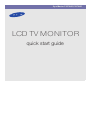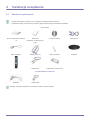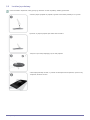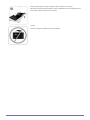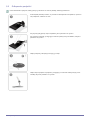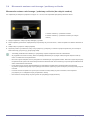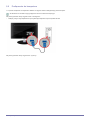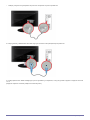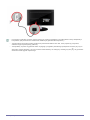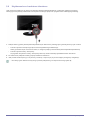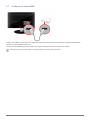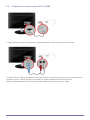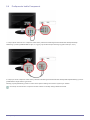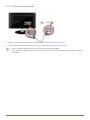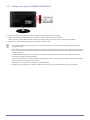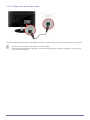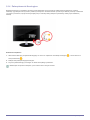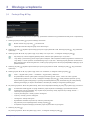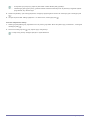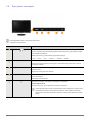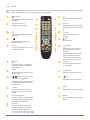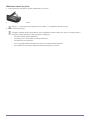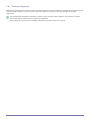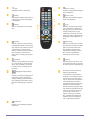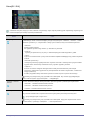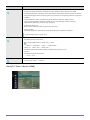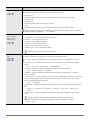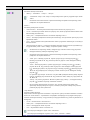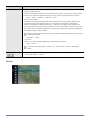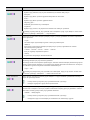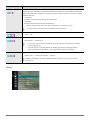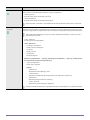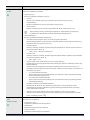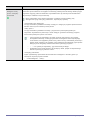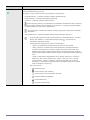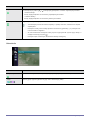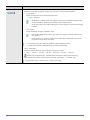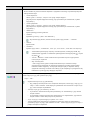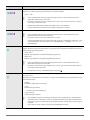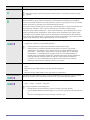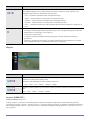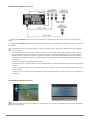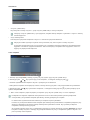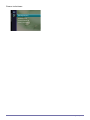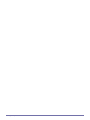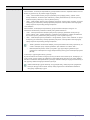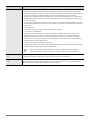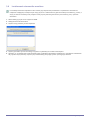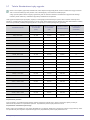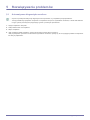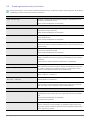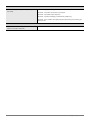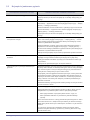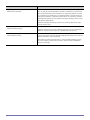SyncMaster P2270HD,P2370HD
LCD TV MONITOR
quick start guide

2-1 Instalacja urządzenia
2 Instalacja urządzenia
2-1 Zawartość opakowania
• Rozpakuj urządzenie i sprawdź, czy są dostępne wszystkie poniższe elementy.
• Opakowanie należy zachować na przyszłość, gdyby konieczne było przeniesienie urządzenia.
Szmatka czyszcząca, dołączona do czarnego modelu o wysokim połysku.
SPIS TREŚCI
Skrócona instrukcja konfigura-
cji
Gwarancja
(Dostępne w niektórych kra-
jach)
Instrukcja obsługi Kabel D-Sub
Kabel zasilający Baterie (AAA x 2) Złącze podpórki Podpórka
Pilot Kabel stereo Ściereczka do czyszczenia
SPRZEDAWANE ODDZIELNIE
Kabel DVI Kabel HDMI

Instalacja urządzenia 2-2
2-2 Instalacja podstawy
Przed montażem urządzenia, należy położyć go ekranem do dołu na płaskiej, stabilnej powierzchni.
Zamontuj złącze podpórki do podpórki, zgodnie z kierunkiem pokazanym na rysunku.
Sprawdź, czy złącze podpórki jest dobrze zamontowane.
Dokręć do oporu wkręt znajdujący się na dole podpórki.
Połóż miękką szmatkę na stole, co pozwoli na zabezpieczenie urządzenia, i połóż na niej
urządzenie, ekranem do dołu.

2-2 Instalacja urządzenia
Przytrzymaj ręką główną część urządzenia, jak to pokazano na rysunku.
Włóż zmontowaną podpórkę do głównej części urządzenia w kierunku pokazywanym
przez strzałki, tak jak to pokazano na rysunku.
- Uwaga
Nie wolno podnosić urządzenia za samą podpórkę.

Instalacja urządzenia 2-3
2-3 Odłączanie podpórki
Przed demontażem pokrywki, należy położyć go ekranem do dołu na płaskiej, stabilnej powierzchni.
Połóż miękką szmatkę na stole, co pozwoli na zabezpieczenie urządzenia, i połóż na
niej urządzenie, ekranem do dołu.
Przytrzymaj ręką główną część urządzenia, jak to pokazano na rysunku.
Aby odczepić podpórkę, pociągnij ją w kierunku pokazywanym strzałkami, tak jak to
pokazano na rysunku.
Odłącz podpórkę, odkręcając mocujący go wkręt.
Odłącz złącze podpórki od podpórki, pociągając je w kierunku wskazywanym przez
strzałkę, tak jak to pokazano na rysunku.

2-4 Instalacja urządzenia
2-4 Mocowanie zestawu naściennego / podstawy na biurko
Mocowanie zestawu naściennego / podstawy na biurko (do nabycia osobno)
Do urządzenia jest dołączona podpórka mocująca 75 x 75 mm, która odpowiada specyfikacji standardu VESA.
1. Wyłącz urządzenie i odłącz wtyczkę zasilającą z gniazda.
2. Połóż na płaskiej powierzchni miękką tkaninę lub poduszkę, aby ochronić ekran, i umieść urządzenie na tkaninie ekranem do
dołu.
3. Odkręć wkręt w podpórce i odłącz podpórkę.
4. Wyrównaj rowki w tym elemencie, który ma być połączony z podpórką, z rowkami w podpórce (biurkowej, mocowanej na
ścianie lub innej) i przymocuj ją, przykręcając wkręt.
•Jeśli wkręt jest dłuższa niż określony w specyfikacji, wnętrze urządzenia może ulec uszkodzeniu.
• W przypadku mocowań na ścianę, które nie spełniają standardowych wymagań VESA, długość wkrętów może się
różnić. w zależności od ich parametrów.
• Nie wolno używać wkrętów, które są niezgodne ze standardowymi wymaganiami VESA. Nie wolno używać zbytniej siły.
Urządzenie może upaść i ulec awarii lub spowodować obrażenia ciała. Firma Samsung nie ponosi odpowiedzialności za
żadne uszkodzenia lub obrażenia.
• Firma Samsung nie ponosi odpowiedzialności za uszkodzenia urządzenia lub obrażenia ciała spowodowane
używaniem podpórki niezgodnej ze specyfikacją lub montaże
m wykonanym przez osobę inną niż autoryzowany inżynier
montażu.
• Podczas montażu urządzenia za pomocą mocowania na ścianę należy używać mocowania, które zapewnia
przynajmniej 10 cm odległości między urządzeniem i ścianą.
• Mocowania na ścianę należy używać zgodnie ze specyfikacją międzynarodową.
A. Zestaw naścienny / podstawa na biurko
B. Zestaw naścienny / podstawa na biurko (do nabycia
osobno)

Instalacja urządzenia 2-5
2-5 Podłączanie do komputera
1. Łączenie urządzenia z komputerem zależnie od wyjścia obrazu obsługiwanego przez komputer.
W zależności od modelu mogą występować różnice w elemencie łączącym.
Gdy karta graficzna oferuje wyjście D-Sub <Analogowe>
•Podłącz port [PC IN] urządzenia do portu [D-Sub] komputera za pomocą kabla D-Sub.
Gdy karta graficzna oferuje wyjście DVI <cyfrowy>

2-5 Instalacja urządzenia
•Podłącz port [DVI-D IN] urządzenia do portu DVI komputera za pomocą kabla DVI.
2. Połącz gniazdo [ HDMI/PC/DVI-D AUDIO IN] z tyłu monitora z kartą dźwiękową komputera PC.
3. Podłącz jeden koniec kabla zasilającego z portem [ POWER ] w urządzeniu, a drugi do gniazda z prądem o napięciu 220 V lub
110 V.
(Napięcie wejściowe zostanie przełączone automatycznie).

Instalacja urządzenia 2-5
• Korzystając z głośników monitora, możesz cieszyć się wyraźnym dźwiękiem o wysokiej jakości z karty dźwiękowej w
komputerze. (Nie jest konieczne instalowanie dodatkowych głośników dla komputera.)
•Jeśli do jednego komputera zostaną podłączone jednocześnie kable D-sub i DVI, może pojawić się pusty ekran,
zależnie od typu używanej karty graficznej.
•Jeśli problemy w postaci wygaszenia ekranu występują w przypadku prawidłowego podłączenia monitora przy użyciu
złącza DVI, należy sprawdzić, czy stan monitora został ustawiony na analogowy. Naciśnij przycisk [ ], aby sprawdzić
dwukrotnie źródło sygnału wejściowego.

2-6 Instalacja urządzenia
2-6 Użytkowanie w charakterze telewizora
Jeśli monitor jest podłączony do anteny lub dekodera telewizji kablowej/satelitarnej, możliwe jest oglądanie programów
telewizyjnych bez potrzeby instalowania na komputerze osobnego sprzętu lub oprogramowania odbierającego telewizję.
1. Podłącz kabel sygnałowy telewizji kablowej/satelitarnej lub kabel anteny telewizyjnej do gniazda [ANT IN] z tyłu monitora.
• Podczas używania wewnętrznego złącza antenowego/kablowego/satelitarnego:
Należy sprawdzić złącze antenowe w ścianie, a następnie podłączyć kabel telewizji antenowej/kablowej/satelitarnej.
• Podczas używania anteny zewnętrznej:
W przypadku korzystania z anteny zewnętrznej zaleca się zlecenie instalacji wykwalifikowanemu technikowi.
2. Po zakończeniu podłączania należy podpiąć zasilanie do telewizora.
3. Jeśli produkt został włączony po raz pierwszy od zakupu, rozpoczną się czynności wstępnej konfiguracji <Plug&Play>.
• Nie należy zginać kabla koncentrycznego podczas podłączania go do złącza antenowego [ANT IN].

Instalacja urządzenia 2-7
2-7 Podłączanie kabla HDMI
Podłącz kabel HDMI do portu HDMI OUT urządzenia audio/wideo (odtwarzacz Blu-Ray/DVD lub dekoder telewizji kablowej/
satelitarnej) i złącza [HDMI IN] monitora.
Naciśnij przycisk [SOURCE] z przodu monitora lub na pilocie zdalnego sterowania i wybierz tryb <HDMI>.
Jeżeli wykorzystuje się kabel HDMI, nie trzeba podłączać osobnego przewodu audio.

2-8 Instalacja urządzenia
2-8 Połączenie za pomocą kabla DVI to HDMI
1. Połącz gniazdo DVI urządzenia zewnętrznego z gniazdem [HDMI IN] monitora za pomocą kabla DVI na HDMI.
2. Podłącz czerwoną i białą wyczkę kabla stereo RCA (dla komputera PC) do gniazd wyjściowych audio tego samego koloru na
urządzeniu cyfrowym, a drugą końcówkę typu jack podłącz do gniazda [HDMI/PC/DVI-D AUDIO IN] monitora.
Naciśnij przycisk [SOURCE] z przodu monitora lub na pilocie zdalnego sterowania i wybierz tryb <HDMI>.

Instalacja urządzenia 2-9
2-9 Podłączanie kabla Component
1. Połącz złącze VIDEO OUT w urządzeniu audio-wideo (odtwarzacz DVD/magnetowid lub dekoder telewizji kablowej/
satelitarnej) z portami [COMPONENT IN [P
R
, P
B
, Y]] przy użyciu kabla komponentowego sygnału wideo (P
R
, P
B
,Y).
2. Połącz port audio urządzenia audio-wideo (odtwarzacz DVD/magnetowid lub dekoder telewizji kablowej/satelitarnej) z portem
[COMPONENT IN [R-AUDIO-L]] monitora.
Naciśnij przycisk [SOURCE] z przodu monitora lub na pilocie zdalnego sterowania i wybierz tryb <Moduł>.
Informacje na temat obrazu Component można znaleźć w instrukcji obsługi odtwarzacza DVD.

2-10 Instalacja urządzenia
2-10 Podłączanie kabla Scart
1. Podłącz odtwarzacz DVD do gniazda EXT(RGB) monitora za pomocą wtyczki typu SCART.
2. Kiedy urządzenie SCART jest podłączone do monitora, źródło zmienia się automatycznie na EXT.
•Połącz z wejściem odtwarzacza DVD, jeśli urządzenie ma złącze [EXT [RGB]].
• Filmy DVD można oglądać po prostu poprzez połączenie odtwarzacza DVD z monitorem pod warunkiem, że włączone
jest zasilanie.

Instalacja urządzenia 2-11
2-11 Podłączanie złącza COMMON INTERFACE
1. Włóż do końca kartę CI CARD do modułu CAM w kierunku wskazanym przez strzałkę.
2. Włóż moduł CAM z zainstalowaną kartą CI CARD do gniazda interfejsu Common Interface.
(Wsuń do końca moduł CAM w kierunku wskazanym przez strzałkę, tak aby był ułożony równolegle do gniazda).
3. Sprawdź, czy na kodowanym kanale jest wyświetlany poprawny obraz.
• W przypadku niektórych kanałów, jeśli nie zostanie włożona karta CI, na ekranie zostanie wyświetlony komunikat
„Sygnał kodowany”.
• Przez około 2–3 minuty wyświetlany będzie komunikat o parowaniu urządzeń, zawierający numer telefonu, identyfikator
karty CI, identyfikator hosta i inne informacje. W przypadku wyświetlenia komunikatu o błędzie należy skontaktować się
z dostawcą usługi.
• Po zakończeniu konfiguracji informacji dotyczących kanału wyświetlany jest komunikat „Aktualizacja zakończona”,
wskazujący zaktualizowanie listy kanałów.
•Kartę CI należy zakupić u lokalnego operatora sieci kablowej. Kartę CI należy wyjmować bardzo ostrożnie, ponieważ jej
upuszczenie może spowodować uszkodzenie.
•Włóż kartę CI-Card zgodnie ze wskazanym na niej kierunkiem.
•Moduły CAM nie są dostępne w niektórych krajach, informacji na ten temat udziela autoryzowany sprzedawca.

2-12 Instalacja urządzenia
2-12 Podłączanie do wzmacniacza
Za pomocą kabla optycznego połącz złącze [DIGITAL AUDIO OUT (OPTICAL)] monitora oraz wejście optyczne wzmacniacza.
• Wzmacniacz jest potrzebny, jeżeli monitor nie emituje dźwięku.
• Informacje na temat podłączania głośników i wzmacniacza znajdują się w instrukcjach użytkownika, dostarczonych
przez producentów sprzętu.

Instalacja urządzenia 2-13
2-13 Podłączanie słuchawek
Podłącz słuchawki do gniazda słuchawkowego.

2-14 Instalacja urządzenia
2-14 Zabezpieczenie Kensington
Blokada Kensington to urządzenie chroniące przed złodziejami, które pozwala na zablokowanie urządzenia w wybranej
lokalizacji i jego bezpieczne używanie w publicznych miejscach. Ponieważ kształt i sposób użycia blokady różni się w zależności
od modelu i producenta, więcej informacji znajduje się w Instrukcji obsługi dołączonej dl blokady. Należy kupić dodatkową
blokadę.
Blokowanie urządzenia
1. Włóż element blokujący urządzenia blokującego do otworu w urządzeniu na blokadę Kensington( ) i obróć element w
stronę blokowania( ).
2. Podłącz linkę zabezpieczającą Kensington.
3. Przymocuj kabel blokujący Kensington do biurka lub ciężkiego przedmiotu.
Blokada jest do kupienia w sklepach, przez Internet lub w naszym serwisie.

Obsługa urządzenia 3-1
3Obsługa urządzenia
3-1 Funkcja Plug & Play
Gdy zasilanie telewizora jest włączane po raz pierwszy, podstawowe ustawienia są wyświetlane automatycznie w odpowiedniej
kolejności.
1. Naciśnij przycisk [POWER ] na pilocie zdalnego sterowania.
•Można również użyć przycisku [ ] na telewizorze.
• Pojawi się komunikat <Wybierz język menu ekranowego>.
2. Nacisnąć przycisk [ ]. Wybierz odpowiedni język za pomocą przycisków ▲ lub ▼. Naciśnij przycisk [ ], aby potwierdzić
wybór kraju.
3. Naciśnij przycisk ◄ lub ►, aby wybrać opcję <Tryb sklep.> lub <Tryb dom.>, a następnie naciśnij przycisk[ ].
• Aby cieszyć się w domu najlepszą jakością obrazu, zalecane jest wybranie trybu <Tryb dom.>.
• <Tryb sklep.> przeznaczony jest do użytku tylko w sklepach. Jeśli urządzenie zostanie przypadkowo ustawione na
<Tryb sklep.> i chcesz powrócić do standardowego trybu <Tryb dom.>: Naciśnij przycisk głośności na telewizorze.
Gdy pojawi się menu ekranowe głośności, naciśnij i przytrzymaj przez 5 sekund przycisk [MENU] znajdujący się na
panelu telewizora.
4. Nacisnąć przycisk [ ]. Wybierz odpowiedni kraj za pomocą przycisków ▲ lub ▼. Naciśnij przycisk [ ], aby potwierdzić
wybór kraju.
5. Naciśnij przycisk ▲ lub ▼, aby wybrać opcję <Naz.> lub <Kablowa>, a następnie naciśnij przycisk [ ].
• <Naz.>: <Sygnał anteny <Naz.>. / <Kablowa>: <Sygnał anteny <Kablowa>.
• W trybie Kablowa można wybrać jeden z dostępnych źródeł sygnału: <STD>, <HRC> lub <IRC> poprzez
naciśnięcie przycisków ▲, ▼, ◄ i ►, a następnie naciskając przycisk [ ]. Jeżeli posiadasz przewód cyfrowy,
wybierz źródło sygnału analogowego i cyfrowego dla telewizji kablowej. Aby dowiedzieć się, jaki rodzaj telewizji
kablowej jest dostępny w miejscu zamieszkania, skontaktuj się z lokalnym usługodawcą telewizyjnym.
6. Za pomocą przycisków ▲ lub ▼ wybierz kanały, które chcesz zapamiętać Naciśnij przycisk [ ] i wybierz opcję <Uruchom>.
• Po ustawieniu źródła sygnału na opcję <Kablowa> pojawi się ekran umożliwiający wprowadzenie wartości
wyszukiwania cyfrowych kanałów. Aby uzyskać więcej informacji, należy zapoznać się z sekcją <Kanał> →
<Automatyczne programowanie>.
• <Cyfrowy & Analogowe>: Kanały cyfrowe i analogowe.
•<Cyfrowy>: Kanały cyfrowe i analogowe.
• <Analogowe>: Kanały analogowe.
• Wyszukiwanie kanałów rozpocznie się i zakończy automatycznie.
• Aby przerwać proces zapamiętywania, naciśnij przycisk [ ].
• Po zapisaniu wszystkich dostępnych kanałów pojawi się komunikat <Tryb zegara>.
7. Nacisnąć przycisk [ ].
Za pomocą przycisków ▲ lub ▼ wybierz opcję <Auto>, a następnie naciśnij przycisk [ ].

3-1 Obsługa urządzenia
• Po wybraniu opcji <Ręczny> pojawi się komunikat <Ustaw aktualną datę i godzinę>.
•Jeśli dostępny jest sygnał cyfrowy, godzina zostanie ustawiona automatycznie. W przeciwnym wypadku wybierz
opcję Manual, aby ustawić zegar.
8. Zostanie wyświetlony opis metody połączenia, oferującej najwyższą jakość obrazu HD. Przeczytaj opis i naciśnij przycisk
[].
9. 9.Pojawi się komunikat <Miłego oglądania.>. Po zakończeniu, naciśnij przycisk [ ].
Ponowne uaktywnianie funkcji...
1. Naciśnij przycisk [MENU], aby wyświetlić menu. Za pomocą przycisków ▲ lub ▼ wybierz opcję <Ustawienia>, a następnie
naciśnij przycisk [ ].
2. Ponownie naciśnij przycisk [ ], aby wybrać opcję <Plug & Play>.
Funkcja <Plug & Play> dostępna jest tylko w trybie telewizora.
Strona się ładuje...
Strona się ładuje...
Strona się ładuje...
Strona się ładuje...
Strona się ładuje...
Strona się ładuje...
Strona się ładuje...
Strona się ładuje...
Strona się ładuje...
Strona się ładuje...
Strona się ładuje...
Strona się ładuje...
Strona się ładuje...
Strona się ładuje...
Strona się ładuje...
Strona się ładuje...
Strona się ładuje...
Strona się ładuje...
Strona się ładuje...
Strona się ładuje...
Strona się ładuje...
Strona się ładuje...
Strona się ładuje...
Strona się ładuje...
Strona się ładuje...
Strona się ładuje...
Strona się ładuje...
Strona się ładuje...
Strona się ładuje...
Strona się ładuje...
Strona się ładuje...
Strona się ładuje...
Strona się ładuje...
Strona się ładuje...
Strona się ładuje...
Strona się ładuje...
-
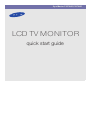 1
1
-
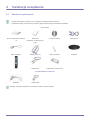 2
2
-
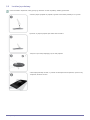 3
3
-
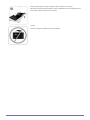 4
4
-
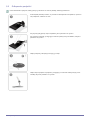 5
5
-
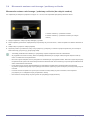 6
6
-
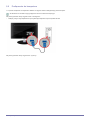 7
7
-
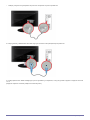 8
8
-
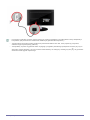 9
9
-
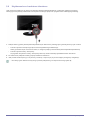 10
10
-
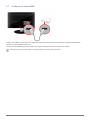 11
11
-
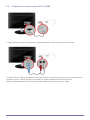 12
12
-
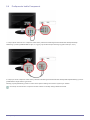 13
13
-
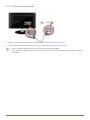 14
14
-
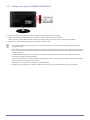 15
15
-
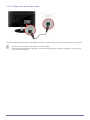 16
16
-
 17
17
-
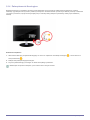 18
18
-
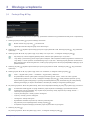 19
19
-
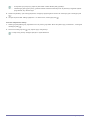 20
20
-
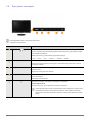 21
21
-
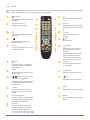 22
22
-
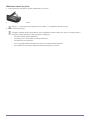 23
23
-
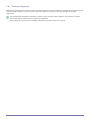 24
24
-
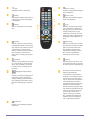 25
25
-
 26
26
-
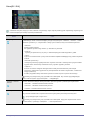 27
27
-
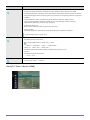 28
28
-
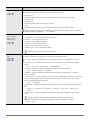 29
29
-
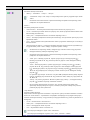 30
30
-
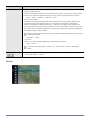 31
31
-
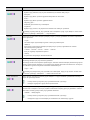 32
32
-
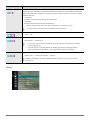 33
33
-
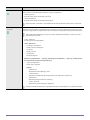 34
34
-
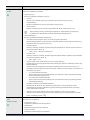 35
35
-
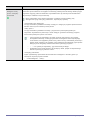 36
36
-
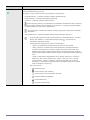 37
37
-
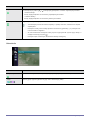 38
38
-
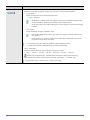 39
39
-
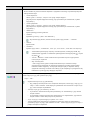 40
40
-
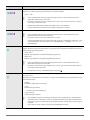 41
41
-
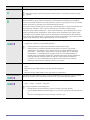 42
42
-
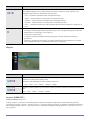 43
43
-
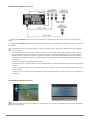 44
44
-
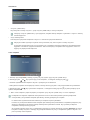 45
45
-
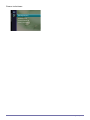 46
46
-
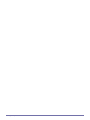 47
47
-
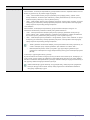 48
48
-
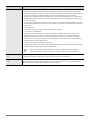 49
49
-
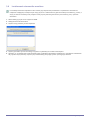 50
50
-
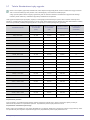 51
51
-
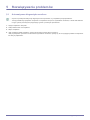 52
52
-
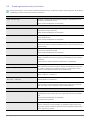 53
53
-
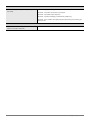 54
54
-
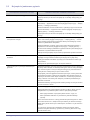 55
55
-
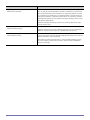 56
56
Samsung P2270 Skrócona instrukcja obsługi
- Typ
- Skrócona instrukcja obsługi
Powiązane artykuły
-
Samsung XL2370HD Instrukcja obsługi
-
Samsung P2470LHD Instrukcja obsługi
-
Samsung P2470HD Instrukcja obsługi
-
Samsung P2370HD Instrukcja obsługi
-
Samsung P2033HD Instrukcja obsługi
-
Samsung B2430HD Instrukcja obsługi
-
Samsung FX2490HD Instrukcja obsługi
-
Samsung LD220HD Instrukcja obsługi
-
Samsung T27A550 Instrukcja obsługi
-
Samsung T220HD Instrukcja obsługi